Conturi
Informații generale
Ce este un Cont?
În SmartCRM, un Cont reprezintă o entitate care poate fi o persoană fizică sau o companie cu care interacționezi în cadrul afacerii tale. Conturile sunt utilizate pentru a organiza și gestiona informațiile relevante despre clienți, parteneri de afaceri sau alte entități importante pentru activitatea ta.
Elementele unui Cont:
Nume: Denumirea completă a contului.
Tip: Specifică dacă contul este o persoană fizică sau o companie.
Status: Starea actuală a contului (activ, inactiv etc.).
Cod Unic de Înregistrare / CNP: Codul unic de înregistrare al companiei sau CNP-ul persoanei fizice.
Număr Reg. Com. / Serie Număr Document: Numărul de înregistrare în Registrul Comerțului sau Seria și Număr Document de identitate (Pașaport sau Carte de Identitate).
Cod CAEN: Codul CAEN al activității principale a companiei.
Referință: Un identificator unic sau intern pentru cont.
Adresă: Adresa fizică a contului.
Cod Poștal: Codul poștal asociat adresei.
Localitate: Localitatea în care se află contul.
Județ: Județul în care se află contul.
Țară: Țara în care se află contul.
Banca: Banca la care contul are deschis un cont bancar.
IBAN: Numărul IBAN asociat contului bancar.
Telefon: Numărul de telefon de contact al contului.
Email: Adresa de email de contact a contului.
Website: Adresa website-ului contului.
Descriere: Informații suplimentare despre cont.
Grup: Grupul sau segmentul în care este încadrat contul (dacă există).
Responsabil: Persoana din echipa ta responsabilă de gestionarea relației cu contul.
Sursa: Sursa din care a fost obținut contul (ex: recomandare, marketing etc.).
Urmăritori: Persoane interesate de activitatea și actualizările contului, care vor primi notificări despre schimbările importante.
Aceste elemente te ajută să gestionezi eficient informațiile și relațiile cu conturile din SmartCRM, asigurându-te că toate datele necesare sunt centralizate și accesibile.
Funcționalitățile Modulului Conturi
În SmartCRM, pe un cont se pot introduce diverse elemente care te ajută să gestionezi și să urmărești interacțiunile și activitățile legate de acel cont. Aceste elemente includ contacte, oferte, activități și notițe.
1. Contacte:
Descriere: Persoane asociate contului cu care ai interacțiuni regulate.
Elemente: Nume, funcție, departament, telefon, email.
Utilitate: Menținerea informațiilor de contact pentru persoane cheie din cadrul contului.
2. Oferte:
Descriere: Propuneri comerciale sau oferte trimise contului.
Elemente: Detalii despre produse/servicii oferite, prețuri, termene, condiții.
Utilitate: Urmărirea procesului de vânzare și gestionarea ofertelor trimise contului.
3. Activități:
Tipuri de activități:
Apeluri telefonice: Înregistrarea și planificarea apelurilor efectuate către contactele contului.
Emailuri: Trimiterea și înregistrarea emailurilor relevante.
Întâlniri: Programarea și documentarea întâlnirilor cu contactele contului.
Utilitate: Monitorizarea și gestionarea tuturor interacțiunilor și comunicărilor cu contul.
4. Notițe:
Descriere: Informații suplimentare, observații și detalii importante legate de cont.
Elemente: Text liber în care poți adăuga orice informație relevantă.
Utilitate: Păstrarea unui jurnal de observații și informații contextuale care pot fi importante pentru gestionarea relației cu contul.
Aceste funcționalități îți permit să ai o imagine completă și detaliată asupra fiecărui cont, facilitând o gestionare eficientă și organizată a relațiilor și activităților de afaceri. Utilizând aceste instrumente, poți asigura o comunicare coerentă și o urmărire precisă a tuturor aspectelor legate de conturile din SmartCRM.
Filtrarea și Căutarea Conturilor
Filtrarea sau căutarea conturilor în SmartCRM se realizează într-un mod similar cu cel utilizat pentru celelalte module, asigurându-te că poți găsi rapid și ușor conturile relevante. Poți filtra conturile după diverse criterii.
Criterii de Filtrare a Conturilor:
Nume: Denumirea completă a contului.
Status: Starea actuală a contului (ex: activ, inactiv).
Cod Unic de Înregistrare: Codul unic de înregistrare al companiei.
Număr Registrul Comerțului: Numărul de înregistrare în Registrul Comerțului.
Referință: Un identificator unic sau intern pentru cont.
Grup: Grupul sau segmentul în care este încadrat contul (dacă există).
Responsabil: Persoana din echipa ta responsabilă de gestionarea relației cu contul.
Procedura de Filtrare a Conturilor:
Accesează meniul de filtrare:
În pagina principală a conturilor, acționează butonul Filtrează (
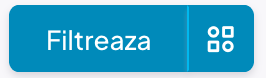 ) situat în partea dreaptă sus a paginii. Aceasta va deschide un box cu filtrele disponibile.
) situat în partea dreaptă sus a paginii. Aceasta va deschide un box cu filtrele disponibile.
Selectează criteriile de filtrare:
Alege criteriile dorite pentru filtrare, completând câmpurile relevante. Poți selecta unul sau mai multe criterii pentru a restrânge căutarea.
Aplică filtrele:
După selectarea criteriilor, acționează butonul Filtrează (
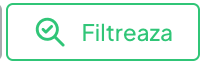 ). Sistemul îți va afișa doar conturile care se potrivesc criteriilor introduse.
). Sistemul îți va afișa doar conturile care se potrivesc criteriilor introduse.
Salvarea filtrelor:
Similar cu celelalte module, poți salva o anumită căutare pentru a o putea folosi ulterior, fără a mai fi nevoie să introduci din nou toate datele de filtrare.
Filtrarea și căutarea conturilor în funcție de aceste criterii îți permit să gestionezi eficient baza de date și să ai acces rapid la informațiile relevante. Acestea contribuie la o organizare mai bună și la o gestionare optimă a relațiilor cu clienții și partenerii tăi.
Adăugarea unui Cont
Adăugarea unui cont nou în SmartCRM se realizează din lista de conturi, utilizând meniul Acțiuni (![]() ).
).
Procedura de Adăugare a unui Cont:
Accesează lista de conturi:
Navighează la pagina principală a listei de conturi.
Deschide meniul Acțiuni:
În partea dreaptă sus a paginii, găsește și acționează butonul Acțiuni (
 ).
).
Selectează Adăugare Cont:
Din meniul derulant care apare, selectează opțiunea Adăugare Cont (
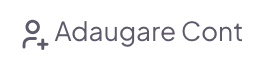 ).
).
Completează detaliile contului:
Se va deschide un formular în care trebuie să introduci informațiile necesare despre cont. Elementele care trebuie completate includ:
Nume: Denumirea completă a contului.
Tip: Specifică dacă este o persoană fizică sau o companie.
Status: Starea actuală a contului (activ, inactiv etc.).
Cod Unic de Înregistrare: Codul unic de înregistrare al companiei.
Număr Reg. Com.: Numărul de înregistrare în Registrul Comerțului.
Cod CAEN: Codul CAEN al activității principale a companiei.
Referință: Un identificator unic sau intern pentru cont.
Adresă: Adresa fizică a contului.
Cod Poștal: Codul poștal asociat adresei.
Localitate: Localitatea în care se află contul.
Județ: Județul în care se află contul.
Țară: Țara în care se află contul.
Banca: Banca la care contul are deschis un cont bancar.
IBAN: Numărul IBAN asociat contului bancar.
Telefon: Numărul de telefon de contact al contului.
Email: Adresa de email de contact a contului.
Website: Adresa website-ului contului.
Descriere: Informații suplimentare despre cont.
Grup: Grupul sau segmentul în care este încadrat contul (dacă există).
Responsabil: Persoana din echipa ta responsabilă de gestionarea relației cu contul.
Sursa: Sursa din care a fost obținut contul (ex: recomandare, marketing etc.).
Urmăritori: Persoane interesate de activitatea și actualizările contului, care vor primi notificări despre schimbările importante.
Salvează contul:
După completarea tuturor câmpurilor necesare, acționează butonul Adaugă pentru a adăuga contul în sistem. Noul cont va apărea acum în lista de conturi și va fi disponibil pentru gestionare și utilizare ulterioară.
Această procedură de adăugare a unui cont asigură centralizarea și organizarea eficientă a informațiilor despre clienți și parteneri în SmartCRM.
Importul de Conturi
În SmartCRM, importul de conturi se poate face utilizând meniul Acțiuni, ceea ce permite adăugarea rapidă și eficientă a mai multor conturi simultan.
Procedura de Import a Conturilor:
Accesează lista de conturi:
Navighează la pagina principală a listei de conturi.
Deschide meniul Acțiuni:
În partea dreaptă sus a paginii, găsește și acționează butonul Acțiuni.
Selectează Import Conturi:
Din lista de opțiuni care apare, selectează Import Conturi.
Deschide modalul de import:
Se va deschide un modal (fereastră de dialog) pentru importul conturilor.
Descărcați modelul de fișier:
În modalul de import, găsește și descarcă modelul de fișier furnizat. Acest model de fișier servește ca exemplu pentru structura și formatul fișierului de import.
Pregătește fișierul de import:
Folosind modelul de fișier ca referință, pregătește fișierul de import cu toate informațiile necesare despre conturi. Asigură-te că respecți formatul și structura specificată în model.
Adaugă fișierul de import:
După ce fișierul de import este pregătit, în modalul de import, acționează butonul Upload și selectează fișierul de pe dispozitivul tău.
Confirmă upload-ul:
După ce fișierul este adăugat, confirmă upload-ul. Sistemul va începe procesarea fișierului și importarea conturilor.
Consultă statusul importului:
După confirmarea upload-ului, poți verifica statusul acestuia selectând Vizualizare Importuri din meniul Acțiuni. Aici vei găsi detalii despre starea importului și eventualele erori sau probleme apărute în timpul procesului.
Beneficiile Importului de Conturi:
Eficiență: Permite adăugarea rapidă a unui număr mare de conturi, economisind timp și efort.
Consistență: Asigură uniformitatea datelor importate, respectând modelul furnizat.
Monitorizare: Oferă posibilitatea de a urmări și verifica statusul importului, asigurându-te că toate conturile sunt importate corect.
Prin utilizarea funcționalității de import de conturi, poți gestiona și actualiza eficient baza de date cu conturi în SmartCRM, asigurându-te că toate informațiile necesare sunt centralizate și accesibile.
Editarea unui Cont
Editarea unui cont în SmartCRM se poate face direct din pagina contului utilizând meniul Acțiuni.
Procedura de Editare a unui Cont:
Accesează pagina contului:
Navighează la pagina de vizualizare a contului pe care dorești să-l editezi.
Deschide meniul Acțiuni:
În partea dreaptă sus a paginii, găsește și acționează butonul Acțiuni.
Selectează Editare Cont:
Din lista de opțiuni care apare, selectează Editare Cont.
Completează detaliile contului:
Se va deschide un formular în care poți modifica informațiile necesare despre cont. Poți actualiza următoarele elemente:
Nume
Tip
Status
Cod Unic de Înregistrare
Număr Reg. Com.
Cod CAEN
Referință
Adresă
Cod Poștal
Localitate
Județ
Țară
Banca
IBAN
Telefon
Email
Website
Descriere
Grup
Responsabil
Sursa
Urmăritori
Salvează modificările:
După ce ai completat toate câmpurile necesare, acționează butonul Salvează pentru a actualiza contul. Modificările vor fi aplicate și reflectate în sistem.
Această procedură îți permite să menții informațiile despre conturi actualizate și relevante, facilitând o gestionare eficientă a relațiilor și activităților de afaceri în SmartCRM.
Ștergerea unui Cont
Ștergerea unui cont în SmartCRM se poate face direct din pagina contului utilizând meniul Acțiuni.
Procedura de Ștergere a unui Cont:
Accesează pagina contului:
Navighează la pagina de vizualizare a contului pe care dorești să-l ștergi.
Deschide meniul Acțiuni:
În partea dreaptă sus a paginii, găsește și acționează butonul Acțiuni.
Selectează Ștergere Cont:
Din lista de opțiuni care apare, selectează Ștergere Cont.
Confirmă ștergerea:
Sistemul va solicita o confirmare pentru a preveni ștergerea accidentală. Confirmă acțiunea pentru a finaliza procesul de ștergere. Contul va fi eliminat din sistem.
Această procedură îți permite să gestionezi eficient baza de date cu conturi, asigurându-te că poți elimina rapid și sigur conturile care nu mai sunt relevante sau necesare în SmartCRM.
